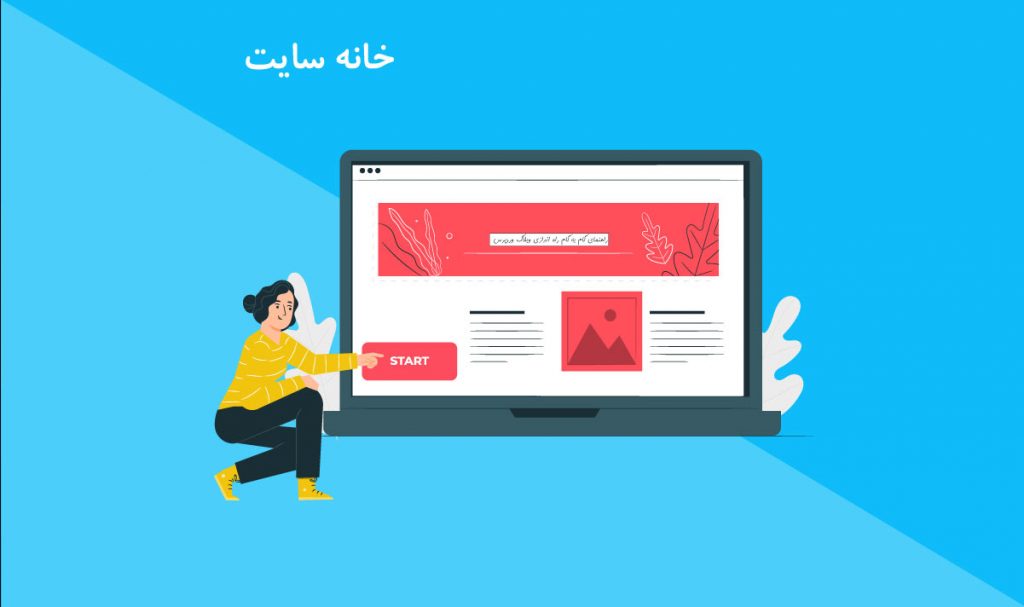هنوز به خاطر دارم که برای اولین بار با وردپرس روبه رو شدم. من تصمیم گرفتم که یک وبلاگ راه اندازی کنم – قبلاً به ندرت یک وبلاگ خوانده بودم ، چه برسد به اینکه یک وبلاگ خودم ایجاد کنم.وردپرس راه مورد علاقه ما برای راه اندازی وبلاگ است زیرا کار با آن بسیار آسان است. اما واقعیت این است که فراموش نکنید وقتی وردپرس را برای اولین بار ایجاد می کنید چقدر ترسناک است.
وردپرس راه مورد علاقه ما برای راه اندازی وبلاگ است زیرا کار با آن بسیار آسان است. اما واقعیت این است که فراموش نکنید وقتی وردپرس را برای اولین بار ایجاد می کنید چقدر ترسناک است.
چیزی که قابلیت های بسیار زیادی را ارائه می دهد نمی تواند برای مبتدیان وبلاگ کاملاً بصری باشد. در مورد تنظیمات ، تم ها ، افزونه ها و موارد دیگر بسیار باید فکر کرد.
با در نظر گرفتن موارد بالا ، می خواستم یک راهنمای ساده برای شروع وبلاگ نویسی وردپرس ایجاد کنم. این یک راهنمای گام به گام و بسیار ساده برای شروع وبلاگی است که برای دیدن در سراسر جهان آماده است.
فهرست مطالب:
در زیر لیستی از مراحل مختلف آمده است ، بنابراین اگر قبلاً یک مرحله را تکمیل کرده اید ، می توانید از مرحله ای که در حال حاضر در آن هستید عبور کنید و اگر از طریق راهنما کار کنید ، همیشه می توانید مرحله فعلی را نشانه گذاری کنید و دوباره به آن بازگردید
- تهیه میزبانی یا هاست وردپرس
- نصب و تنظیمات اولیه وردپرس
- برای راه اندازی وبلاگ یک قالب وردپرس انتخاب کنید
- نصب افزونه های توصیه شده
- شروع به وبلاگ نویسی کنید
مرحله 1: تهیه میزبانی یا هاست وردپرس
قبل از شروع وبلاگ ، به مکانی برای میزبانی وبلاگ خود نیاز دارید. صدها و احتمالاً هزاران شرکت میزبانی در وب موجود هستند ، اما همه میزبانی یکسان نیستند. اولین قانون کلی این است که هیچ چیز در زندگی رایگان نیست – به ویژه هاست.
بنابراین اگر شرکتی را مشاهده می کنید که کاملاً رایگان تبلیغ می کند ، هیچ هاستی از آن را نخرید. بهتر است ماهیانه 15,000 تومن تا 115,000 تومن در یک برنامه میزبانی مناسب سرمایه گذاری کنید.
برای شروع شما، یک شرکت هاستینگ خوب در ایران معرفی میکنیم به اسم میهن وب هاست که با توجه به کیفیت سرویس هاشون قیمت مناسبی هم در نظر گرفته اند.
مرحله 2: نصب و تنظیمات اولیه وردپرس
همانطور که گفتیم ، هاستی که توصیه کردیم با وردپرس کاملاً سازگار است و اگر می خواهید یک وبلاگ راه اندازی کنید بسیار مناسب است. پس از انتخاب هاست ، باید وردپرس را برای وب سایت خود نصب و راه اندازی کنید.
بسته به هاست شما ، نصب وردپرس ممکن است کمی متفاوت باشد ، اما مهم نیست که کدام سایت را انتخاب می کنید ، سایت شما باید در مدت زمان بسیار کوتاهی زنده و آماده وبلاگ نویسی باشد.
برای نصب وردپرس باید در گام اول فایل وردپرس را از سایتش به صورت رایگان دانلود کنیم ، میتوانید برای دانلود بر روی لینک دانلود وردپرس کلیک کنید.
بارگذاری فایل وردپرس بر روی هاست سی پنل
بعد از تهیه هاست اگر از میهن وب هاست تهیه کرده اید کنترل پنل هاست شما سی پنل می باشد، در ابتدا بایدفایل های وردپرس را در هاست خود آپلود کنید که بسیار ساده می باشد.
پس از نصب و آماده سازی وردپرس ، می توانید برای ورود به وردپرس به آدرس اینترنتی خود مراجعه کنید . باید پیوندی به ورود وردپرس شما از حساب میزبانی شما وجود داشته باشد (معمولاً به صورت your-url.com/wp-admin می باشد).
از نام کاربری یا ایمیل و گذرواژه ای که هنگام تنظیم اطلاعات خود برای حساب هاست خود ایجاد کرده اید استفاده کنید.
وردپرس بسیار قابل تنظیم است (در واقع 100٪ قابل تنظیم است زیرا نرم افزار open source است) ، اما برای اهداف این راهنما به تنظیماتی که از طریق داشبورد وردپرس شما قابل دسترسی است اشاره می کنم.
اگر روی آیتم منوی Settings در نوار کناری خود حرکت کنید ، تعدادی گزینه را مشاهده خواهید کرد.
ممکن است کمی لیست گمراه کننده ای به نظر برسد اما لازم نیست – فقط چند تنظیم اصلی در این صفحات وجود دارد که باید در این مرحله به آنها توجه داشته باشید. بیایید هر کدام را به نوبت مرور کنیم.
تنظیمات عمومی وردپرس
در این صفحه مهمترین تنظیمات زمینه هایی برای وارد کردن اطلاعات شما است . هر زمان که بخواهید می توانید برگردید و آنها را تغییر دهید ، اما خوب است که از ابتدا بدانید که می خواهید برای عنوان های اصلی وبلاگتان از چه چیزی برای این موارد استفاده کنید.
عنوان احتمالاً نام سایت ، نام تجاری یا نام شما (اگر وبلاگ شخصی است) می باشد ، بنابراین این کار بسیار آسان است. برای شعار خود به این فکر کنید که از ابتدا می خواهید یک وبلاگ را چگونه راه اندازی کنید. باید توضیح دهد که وبلاگ شما درباره چه چیزی است. در صورت تمایل می توانید قالب تاریخ و زمان را از این صفحه تغییر دهید.
نوشتن تنظیمات وردپرس
در این بخش می توانید دسته بندی پیش فرض و نوع پست را برای مقالات خود تنظیم کنید. با توجه به اینکه هنوز وبلاگ نویسی را شروع نکرده اید ، این بخشی است که می توانید بعداً به آن بازگردید.
اگر ویرایش پیش فرض ها را مطابق میل خود انجام دهید ، این یک مرحله مهم نیست.
خواندن تنظیمات وردپرس
از برگه خواندن ، می خواهید آنچه صفحه اصلی شما نمایش می دهد را تنظیم کنید . بر اساس موضوعی که استفاده می کنید ، ممکن است بخواهید از آخرین پست های وبلاگ خود یا یک صفحه استاتیک سفارشی استفاده کنید.
تنظیمات وردپرس رسانه
این جایی است که می توانید گزینه های برش را برای تصاویر که به وب سایت خود اضافه می کنید پیدا کنید.
وردپرس شامل گزینه هایی برای اندازه کوچک ، متوسط و بزرگ برای برش تصویر است. اگر می خواهید از اندازه های از پیش تعیین شده در پست های خود استفاده کنید ، می توانید از آنها استفاده کنید یا آنها را سفارشی سازی کنید.
پیوندهای ثابت یا URLها تنظیمات وردپرس
پیوندهای ثابت چیزی هستند که در نوار آدرس مرورگر ظاهر می شوند وقتی بازدیدکننده ای در هر صفحه ای از سایت شما قرار دارد – این آدرس اینترنتی شما به علاوه صفحه منحصر به فرد یا شناسه پست است.
به عنوان مثال ، پیوند ثابت برای این صفحه “get-start-wordpress-blogging” است که بهتر است از پیوند های فارسی استفاده نکنیم و معادل انگلیسی ان استفاده کنیم.
در این صفحه تنظیمات لیستی از فرمت های مختلف پیوند ثابت یا url ها به شما نشان داده می شود. به طور پیش فرض وردپرس قرار است از شناسه پست استفاده کند که خیلی زیبا نیست.
در عوض ما عموماً گزینه Post name یا نام نوشته را ترجیح می دهیم و توصیه می کنیم ، زیرا استفاده از آن آسان است ، از نظر بصری جذاب است و برای سئوی سایت شما یک امتیاز اضافی است (استفاده از کلمه کلیدی در slug معمولاً کار خوبی است).
تغییر urlها بدون برنامه ریزی و اجرای نامناسب می تواند منجر به خرابی urlها و خطاهای 404 در وب سایت شما شود ، بنابراین لطفاً از احتیاط و این نکات در مورد نحوه تغییر ایمن urlهای خود استفاده کنید .
مشخصات شما
به غیر از تنظیمات عمومی وردپرس ، باید به نمایه کاربری خود نیز نگاهی بیندازید ، که می توانید آن را در قسمت Users> Your Profile یا با کلیک روی نام خود در بالا سمت راست صفحه مشاهده کنید.
جزئیات موجود در این صفحه اغلب توسط قالب ها(معمولاً به عنوان نویسنده پست) نمایش داده می شوند ، بنابراین مهم است که یک لحظه برای اطمینان از وارد شدن اطلاعات صحیح وقت بگذارید.
اطمینان حاصل کنید که گزینه نمایش نام عمومی به صورت نامی که می خواهید به کاربر نشان داده شود تنظیم شده باشد. این با انتخاب نام کاربری ، نام و نام خانوادگی یا نام مستعار شما تعیین می شود. و اگر قالب شما شامل پشتیبانی از بیوگرافی است ، فراموش نکنید که آن را نیز اضافه کنید.
مرحله 3: برای راه اندازی وبلاگ یک قالب وردپرس انتخاب کنید
اینجاست که اکثر وبلاگ نویسان تازه وارد کار می شوند – آنها ساعت ها و ساعت ها را در جستجوی یک قالب مناسب وقت می گذرانند. بنابراین اجازه دهید بار زیادی را از ذهن شما بردارم:
قالب شما در ابتدای راه اهمیت چندانی ندارد . تنها تمرکز شما باید بر ایجاد محتوا و مشاهده افراد باشد. تا زمانی که مخاطبان قابل توجهی نداشته باشید تا به شما بگویند آیا آن را دوست دارند یا نه ، نگران طراحی سایت خود نباشید.
به طور پیش فرض ، قالب پیشفرض وردپرس را در وب سایت خود فعال می بینید. هر سال نسخه جدیدی را منتشر می کنند و هر کدام از نسخه ها برای وبلاگ نویسان است.
هر سال این قالب جدید معمولاً برای کسانی مناسب است که تازه شروع به کار با وردپرس برای ایجاد یک وبلاگ کرده اند.
اما در برخی موارد احتمالاً می خواهید به موضوعی با ویژگی های بیشتر برای وب سایت در حال رشد خود تغییر دهید. ایجاد سوئیچ آسان است – تنها کاری که باید انجام دهید نصب یک قالب جدید است. فقط به ظاهرنمایش> پوسته> افزودن جدید از طریق نوار کناری خود بروید. برای بارگذاری قالب خود روی دکمه نصب کلیک کنید.
سپس فایل زیپ قالب خود را برای بارگذاری انتخاب کنید ، قالب را نصب کرده و سپس آن را فعال کنید. شما به تازگی یک قالب دوست داشتنی با ویژگی ها و گزینه های بیشتری نصب کرده اید که به صورت رایگان دریافت خواهید کرد.
اگرچه بسیاری از قالب های رایگان و ممتاز برای انتخاب وجود دارد ، اما واقعاً نمی توانید از کیفیت قالب هایی که اختصاصی ساخته شده اند و به صورت پولی می باشند ، غافل شد.
مرحله 4: نصب افزونه های توصیه شده
اگر قالب ها اولین مانع برای وبلاگ نویسان جدید هستند ، افزونه ها باید در جای دوم قرار بگیرند. قبل از انجام هرگونه کار در زمینه ایجاد محتوا ، صرف ساعت ها زمان برای نصب تعدادی افزونه بسیار آسان است.
در واقع شما برای شروع به کار به عنوان یک وبلاگ نویس به هیچ افزونه ای احتیاج ندارید . وردپرس به خوبی مجهز شده است. با این حال ، برخی از افزونه ها وجود دارد که توصیه می کنم آنها را نصب و فعال کنید تا از وبلاگ خود بیشترین بهره را ببرید.
توجه – هر یک از این افزونه ها رایگان هستند و می توانید با رفتن به افزونه ها > افزودن جدید از طریق نوار کناری خود نصب کنید. سپس از کادر جستجو برای جستجوی افزونه رایگان در مخزن استفاده کنید (یا برای بارگذاری افزونه ای که در جای دیگر بارگیری کرده اید کلیک کنید).
وقتی افزونه مورد نظر خود را پیدا کردید ، روی پیوند “Install Now” کلیک کنید. پس از نصب افزونه ، گزینه ای برای فعال کردن افزونه جدید به شما داده می شود. افزونه در حال حاضر نصب و فعال شده است.
راه اندازی هر یک از این افزونه های توصیه شده باید بسیار ساده باشد ، اما اگر سوال ساده ای دارید می توانید در قسمت نظرات زیر بپرسید.
برای محافظت از کامنت های هرز از افزونه Akismet استفاده کنید
برای جلوگیری از ارسال هرزنامه ها از افزونه Akismet میتوانید استفاده کنید، بعداً هرزنامه ها می تواند مشکل بزرگی باشند. افزونه شماره یک برای این مشکل Akismet وردپرس است ، و در حالی که افزونه های دیگر هرزنامه در دسترس هستند ، ما فکر می کنیم این افزونه گزینه مناسب تری باشد.
این بهترین افزونه محافظت از هرزنامه برای وردپرس است. استفاده از Akismet بسیار ساده است.
پس از آن Akismet نظرات شما را اسکن می کند و به طور خودکار نظرات مشکوک را به پوشه هرزنامه شما منتقل می کند ، تنها کاری که باید انجام دهید این است که آن را خالی کنید.
برای افزودن اشتراک گذاری اجتماعی AddThis را امتحان کنید
آیا می خواهید مردم مطالب شما را به اشتراک بگذارند ، بنابراین اگر قالب شما از اشتراک گذاری اجتماعی پشتیبانی نمی کند ، باید افزونه ای را برای این کار نصب کنید. یک گزینه رایگان خوب افزونه AddThis است .
افزونه اشتراک گذاری رایگان اجتماعی گزینه هایی را برای بیش از 200 شبکه اجتماعی ، انواع دکمه ها و مکان های زیادی (ساید بار ، هدر ، ویجت ، در محتوا و غیره) همه به صورت رایگان اضافه می کند.
SEO خود را با افزونه قدرتمند Yoast بهینه کنید
بهینه سازی موتورهای جستجو یا به طور خلاصه SEO یک جنبه ضروری هر وب سایت است. اما تبدیل شدن به یک متخصص SEO سالها طول می کشد و باید در آن صورت به یادگیری ادامه دهید.
به همین دلیل است که افزونه هایی مانند Yoast SEO یک افزونه مهم برای کاربران وردپرس است. ما Yoast SEO را دوست داریم زیرا شامل گزینه های اصلی SEO برای بهینه سازی موتور های جستوجو است.
برای مشاهده عملکرد ورودی سایتتان از افزونه Google Analytics استفاده کنید
یک راه عالی برای مشاهده عملکرد سایت شما این است که بازدیدهای سایت خود را از طریق Google Analytics ردیابی کنید.
هنگامی که یک حساب ایجاد کردید و کد رهگیری خود را به وب سایت خود اضافه کردید ، می توانید نظارت بر وب سایت خود را شروع کنید.
البته می توانید هر روز حساب Google Analytics خود را به صورت دستی بررسی کنید ، اما وردپرس CMS انعطاف پذیر است که افزونه هایی برای استفاده آسان ارائه می دهد که تجزیه و تحلیل شما را در داشبورد وردپرس شما ادغام می کند.
بک آپ گرفتن از سایت با استفاده از افزونه All-in-One WP Migration
همیشه ایده بدی است که برای بدترین ها برنامه ریزی کنید ، و یکی از بهترین موارد ایمن هنگام از بین رفتن وبلاگ وردپرس گرفتن پشتیبان های منظم است.
All-in-One WP Migration یک افزونه رایگان است که به سادگی میتوانید برای گرفتن نسخه پشتیبان یا بک آپ از آن استفاده کنید که با چند کلیک میتوانید تهیه کنید.
اگر نمی خواهید از افزونه برای پشتیبان گیری ، مشکلی نیست. چند روش رایگان مختلف وجود دارد که می توانید از آنها برای پشتیبان گیری از وردپرس از طریق طرح هاست خود یا به صورت دستی استفاده کنید.
مرحله 5: شروع به وبلاگ نویسی کنید
در این مرحله، وبلاگ شما تقریباً برای تولید محتوا آماده است و فقط چند مورد دیگر وجود دارد که باید از آنها مراقبت کنید. اولین مورد حذف پست نمونه ، برگه نمونه و نظر های پیشفرض از وزدپرس است که وردپرس به صورت پیش فرض در خودش دارد.
برگه و پست نمونه را حذف کنید
ابتدا روی آیتم منوی > برگه ها در نوار کناری خود کلیک کنید. در وبلاگ جدید خود فقط یک برگه نمونه مشاهده می کنید که می توانید با قرار دادن نشانگر روی هر یک و انتخاب گزینه حذف ، آن را حذف کنید.
در حال حاضر نیازی به ایجاد برگه جدید ندارید ، اگرچه ممکن است بخواهید بعداً برای ایجاد یک برگه درباره یا تماس با ما ایجاد کنید . ما در حال حاضر بر راه اندازی وبلاگ شما متمرکز شده ایم که به جز پست به هیچ چیز نیاز ندارد.
بنابراین روی همه نوشته ها در نوار کناری خود کلیک کنید و درست مانند برگه خود ، نمونه پست با عنوان “سلام جهان!” را حذف کنید.
در حال حاضر وبلاگ شما تازه ، تمیز و آماده است.
اولین پست خود را ایجاد کنید
اجازه دهید نگاهی به ایجاد اولین پست شما بیندازیم. فقط از طریق نوار کناری خود به نوشته ها> افزودن نوشته بروید:
به سه نکته کلیدی نیاز دارید تا اولین پست خود را در معرض دید عموم قرار دهید:
- یک عنوان برای پست خود ایجاد کنید : این قسمت در قسمت زیر “افزودن پست جدید” آمده است. واضح ، مختصر و گیرا بیان کنید. همچنین ایده خوبی است که کلمه کلیدی خود را وارد کنید.
- محتوای خود را بنویسید : این مورد در کادر ویرایشگر متن اصلی که اکثر صفحه را اشغال می کند قرار می گیرد. این یک ویرایشگر آنچه شما می بینید است، به این معنی که هنگام استفاده از گزینه های موجود می توانید تغییراتی را که با ویرایشگر ایجاد می کنید (پررنگ ، مورب ، اندازه فونت ، لینک ها و غیره) مشاهده کنید. یا درج رسانه (تصاویر ، لینک های ویدیویی و غیره).
- تصویر ، دسته بندی و برچسب های ویژه : اگر می خواهید یک تصویر برجسته اضافه کنید ، اکنون زمان انجام این کار است. ما همچنین توصیه می کنیم از دسته ها (گروه بندی گسترده ای از پست ها) و برچسب ها (توصیف کننده های خاص) استفاده کنید زیرا مرور صفحات وب سایت شما را برای خوانندگان راحت تر می کند ، هنگامی که صدها پست در وبلاگ خود دارید.
با توجه به این سه نکته ، روی دکمه انتشار کلیک کنید. تمام است – ایجاد محتوا در وردپرس به همین سادگی است!
در حالی که تعدادی کار وجود دارد که می توانید برای بهینه سازی و ارائه بهتر پست های خود انجام دهید ، کلید شروع فقط این است: شروع کردن . بعداً نگران چاپ خوب باشید ، اما فعلاً مقداری محتوا در اختیار داشته باشید!
به یاد داشته باشید محتوایی که تولید میکنید باید یکسری قواعد مرتبط با سئو برای تولید یک محتوا بهینه شده داشته باشد.
افزودن ویژگی های بیشتر
همیشه می توانید به وب سایت های وردپرس خود صفحات بیشتری اضافه کنید، افزونه های بیشتری اضافه کنید ، یک قالب جدید برای افزودن سبک های جدید انتخاب کنید.
منتظر چی هستی؟ برو و وبلاگ خودت رو همین امروز راه اندازی کن!
شروع به کار وبلاگ نویسی واقعاً به آسانی پنج مرحله ای فوق است و اگر یادگیری راه اندازی وبلاگ را شروع کنید میتوانید هر آنچه که بخواهید در بستر اینترنت منتقل کنید.
زمان زیادی برای وسواس در مورد تغییرات جزئی قالب ، افزونه های جدید و بهینه سازی SEO وجود دارد ، اما وبلاگ نویسی موفق تقریباً همیشه به محتوایی که تولید می کنید میبالد .
در بیشتر موارد ، بازدیدکنندگان تقریباً به اندازه طراحی محتوای شما یا عملکرد افزونه های فانتزی به محتوای شما اهمیت نمی دهند. و همیشه گفته اند که محتوا پادشاه است.